
Оглавление:
- Шаг 1. Соберите инструменты и материалы
- Шаг 2: шасси
- Шаг 3: приступим к сборке
- Шаг 4: Сначала подготовьте двигатели
- Шаг 5: Пора все "гайки" и "прикручивать"
- Шаг 6: Щит двигателя / Схема привода двигателя
- Шаг 7. Создание дизайна печатной платы
- Шаг 8: Распечатайте макет печатной платы
- Шаг 9: Обрежьте и очистите медное покрытие
- Шаг 10: нанесение тонера на доску
- Шаг 11: Удаление бумаги с доски
- Шаг 12: второй слой
- Шаг 13: фиксация дорожек
- Шаг 14: травление доски
- Шаг 15: удалите тонер
- Шаг 16: сверление отверстий
- Шаг 17: время пайки
- Шаг 18: проверьте цепь
- Шаг 19: Установка и проверка драйвера двигателя
- Шаг 20: давайте заставим его двигаться
- Шаг 21: Конец
- Автор John Day [email protected].
- Public 2024-01-30 11:53.
- Последнее изменение 2025-06-01 06:10.



Всем привет, недавно я начал работать над проектами робототехники с использованием Arduino. Но у меня не было подходящей базы для работы, конечный результат выглядел неважно, и единственное, что я мог видеть, - это все мои компоненты, запутанные в проводах. Устранение неполадок при любой ошибке длилось вечно, а повторная разводка проводов иногда расстраивала. Поэтому я решил сделать многоцелевого робота вместе с приводом двигателя, к которому я мог бы легко прикрепить другие мои компоненты, не создавая беспорядка, а также легко собрать и разобрать его для любых модификаций.
Если вы новичок и хотите начать работу с робототехникой, или даже если вы планируете сначала создать прототип большого проекта робота в небольшом масштабе, база прототипов всегда пригодится.
Это руководство охватывает весь процесс подготовки вашей акриловой основы, добавления двигателей, колес, а также изготовления моторного щита своими руками путем изготовления двусторонней печатной платы в домашних условиях. В конце будет базовый проект, чтобы проверить, все ли сделано правильно, и дать общее представление о том, что вы можете делать со своим роботом. После сборки вы можете попробовать некоторых из самых простых роботов, таких как эти:
- Простой робот с дистанционным управлением (проводной)
- Робот, следующий за линией
- Робот, избегающий препятствий
- Робот, управляемый по Bluetooth
- Робот с беспроводным дистанционным управлением (с помощью РЧ-передатчика и приемника / ИК-пульта)
Это моя первая инструкция, так что простите меня за ошибки и конструктивная критика приветствуется.
Шаг 1. Соберите инструменты и материалы



Поскольку он состоит из двух частей: 1. Шасси и 2. Моторный щит, список инструментов и деталей разделен на две части соответственно.
Для шасси:
Инструменты:
- Доступ к станку для лазерной резки (вы можете найти его в магазине поблизости или найти в Интернете местных поставщиков услуг лазерной резки)
- Отвертка
- Кусачки
- Паяльник + провод
Части:
- Акриловый лист 3мм (любой цвет на ваш выбор)
- Мотор-редукторы (от 100 до 200 об / мин) x 2
- Колеса x 2
- Колесо заклинателя x1
- Гайки и болты M3 x 10 мм x 20 (или больше в случае потери)
- Держатель для 6-элементных батареек AA x 1 (не требуется при использовании батареи 12 В или литий-полимерного блока)
- Серводвигатель x 1 (опционально)
- Гайки и болты M2 x 25 мм x (для крепления двигателей)
- Тумблер x 1
- Изолированный провод (для соединений)
Для моторного щита:
Инструменты:
- Паяльник + провод
- Железо
- Мини-дрель или ручная дрель
- Резиновые перчатки для рук
- Металлический скраб
- Небольшой пластиковый контейнер
- Мультиметр (для тестирования)
- Перманентный маркер
Требуются химические вещества:
- Порошок FeCl3 ИЛИ раствор
- Ацетон или Растворитель (можно также использовать средство для снятия краски с ногтей)
Части:
- Двусторонняя плакированная медью доска
- Глянцевая бумага или фотобумага
- 16-контактный разъем IC x 2
- 14-контактный разъем IC x 2
- Микросхема драйвера двигателя L293D x 2
- 74HC04 НЕ затвор IC x1
- Электролитические конденсаторы: 100 мкФ, 10 мкФ, 47 мкФ (каждый X 1)
- Керамический конденсатор 0,1 мкФ x 2
- ИС регулятора напряжения 7805 x 1
- Штекерная полоса с длинным штифтом X 1
- Короткий штифт на женской головке x1
- Полоса заголовка с наружной резьбой X 1
- Винтовые клеммные колодки (2 контакта, расстояние 3,5 мм) x 6
- Светодиод x 1
- Резистор (от 220 до 330 Ом подойдет любой) x 1
Шаг 2: шасси
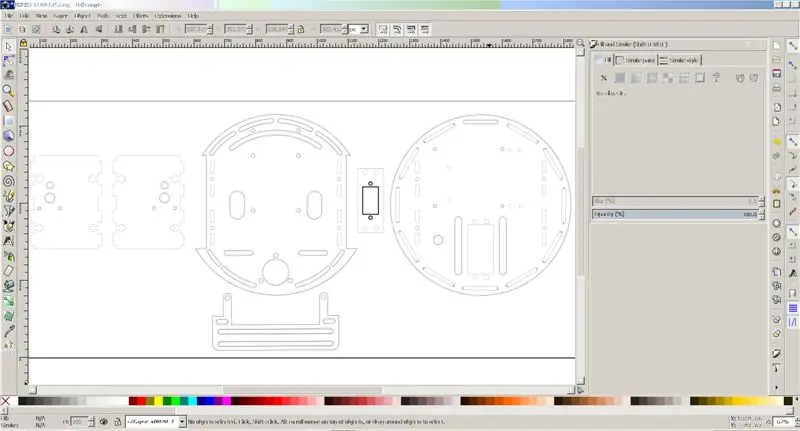
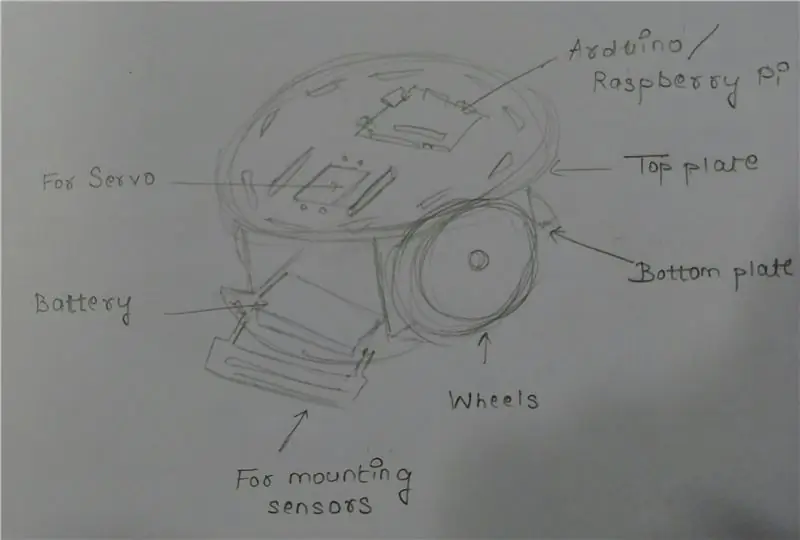
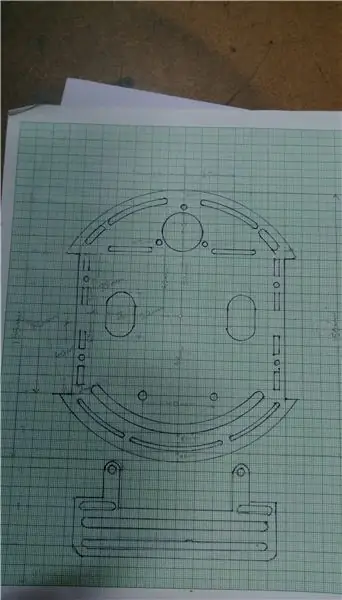
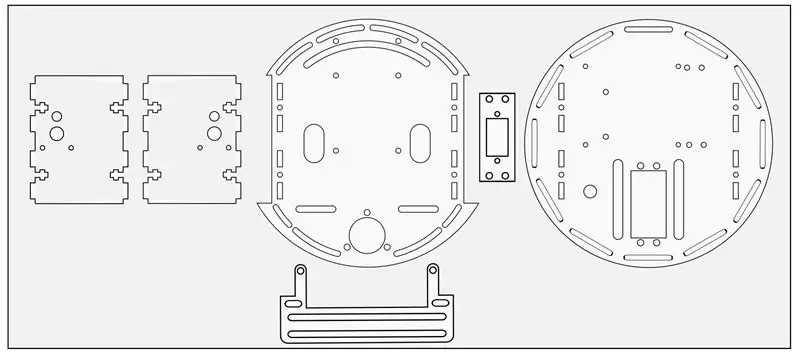
Чтобы установить двигатели, колеса, датчики и т. Д. Для нашего робота, нам понадобится шасси, которое будет удерживать все на месте и будет основным корпусом робота. Вместо того, чтобы покупать один, я решил сделать такой, на который можно будет легко установить необходимые детали и при необходимости модифицировать. Я выбрала акрил, чтобы придать ему профессиональный вид.
Перед тем, как нарисовать корпус на компьютере, я использовал ручку и бумагу и нарисовал грубый набросок со всеми размерами и размерами. Это был первый раз, когда я работал с акрилом, поэтому я немного запутался в параметрах и дизайне, но после нескольких попыток и обращения к инструкциям, опубликованным «oomlout», это уже не было сложной задачей.
Окончательный дизайн был выполнен в Inkscape и отправлен на лазерную резку.
Теперь вам нужно загрузить файлы и экспортировать их в формате, заданном поставщиком услуг, и обработать их лазером. Файл.svg предназначен для Inkscape, а файл.cdr - для рисования в Corel.
Ссылка для скачивания InkScape:
Чтобы скачать файлы:
Шаг 3: приступим к сборке


Соберите детали, вырезанные лазером, а также упомянутые выше инструменты и материалы.
Шаг 4: Сначала подготовьте двигатели

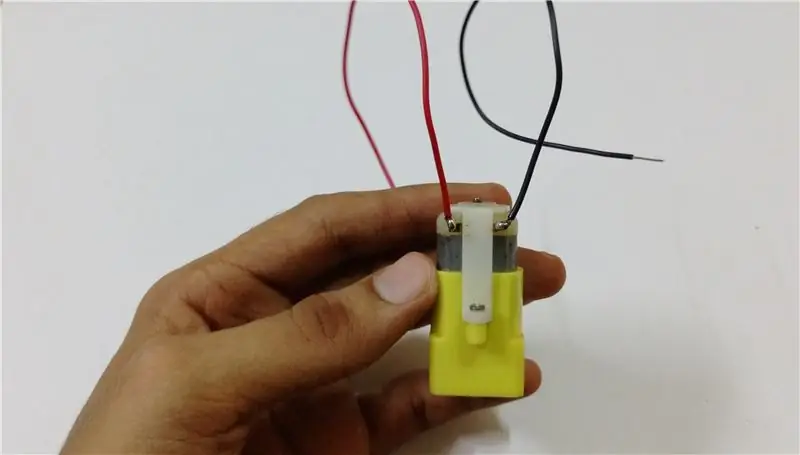

Чтобы робот двигался, нам нужны какие-то исполнительные механизмы. В качестве исполнительных механизмов мы будем использовать мотор-редукторы постоянного тока.
Припаяйте к двигателям провода двух разных цветов (каждый примерно длиной от 5 до 6 дюймов). Для проверки полярности подключите провода к аккумулятору и проверьте вращение. Если моторы вращаются в противоположных направлениях, поменяйте провода местами.
Шаг 5: Пора все "гайки" и "прикручивать"



Начните с крепления боковых пластин к нижней пластине основания, вставив их в прорези. Поместите гайку в Т-образный паз, вставьте болт из отверстия в нижней пластине и закрепите его с помощью отвертки. Не затягивайте слишком туго, иначе акрил может сломаться. Проверьте ориентацию пластин (двигателем вниз, как показано).
Затем закрепите двигатели, роликовое колесо, переднюю пластину, держатель батареи и, наконец, верхнюю пластину
Если вы хотите разместить большой серводвигатель, вы можете напрямую вкрутить его в соответствующий слот или для установки микросервопривода сначала прикрепите пластину для сервопривода, а затем серводвигателя
Прикрепите колеса к моторам
Подключите переключатель к аккумуляторной батарее, как показано на рисунке, и прикрутите его на место
Наконец, вверните свой arduino / arduino mega ИЛИ Raspberry pi
И готово !!
Шаг 6: Щит двигателя / Схема привода двигателя


Двигатели - это приводы робота, которым для работы требуется больше энергии, которую наш микроконтроллер не может обеспечить, поэтому подключение непосредственно к нему наверняка зажарит его. Чтобы обеспечить питание двигателей и контролировать его направление и скорость, нам нужен H-мост. Что такое H-мост и как он работает? Думаю, это видео ответит на ваш вопрос: Видео (видео не мое)
Если вы уверены, что все делаете самостоятельно, то вы также можете подумать о том, чтобы сделать схему драйвера двигателя самостоятельно, вместо того, чтобы покупать готовую. Поскольку я использую плату Arduino, я решил сделать моторный щит вместо коммутационной платы.
Преимущество щита над коммутационной платой заключается в том, что он легко подключается к верхней части платы Arduino, что экономит место, и подключение к ней становится простым, и создается меньше беспорядка.
Я сделал двустороннюю печатную плату (печатную плату) для изготовления экрана, так как одинарного слоя печатной платы было недостаточно для выполнения всех соединений. Я использовал метод переноса тонера для изготовления печатной платы.
Если вы не знаете, как сделать печатную плату, не волнуйтесь, я расскажу обо всех этапах ее изготовления.
Шаг 7. Создание дизайна печатной платы
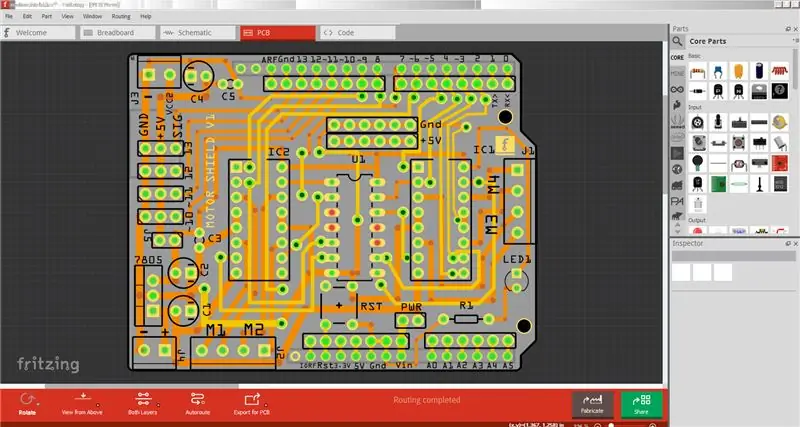
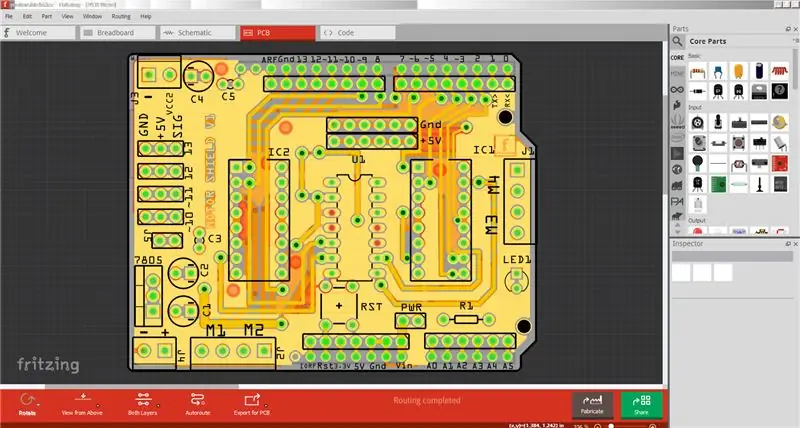
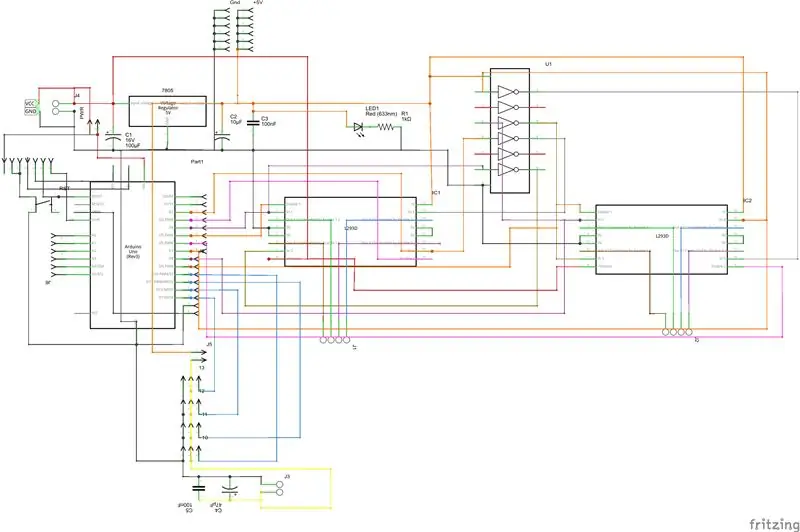
Прежде чем вы сделаете свою собственную печатную плату, вам необходимо спроектировать макет печатной платы. Вы можете спроектировать макет, используя приличное программное обеспечение для проектирования печатных плат. Для меня это лучшее программное обеспечение для проектирования печатных плат.
- Autodesk EAGLE
- Fritzing
Для изготовления моторного щита вам просто нужно скачать файлы, выполнив следующие действия, и следовать инструкциям.
Шаг 8: Распечатайте макет печатной платы

Поскольку мы делаем двухстороннюю печатную плату, нам понадобится два слоя: 1. Верхний слой 2. Нижний слой.
Загрузите файлы pdf и распечатайте их отдельно на любой глянцевой бумаге (подойдет и журнальная бумага), используя лазерный принтер.
Струйные принтеры не будут работать, поскольку их чернила растворимы в воде, поэтому они не будут переносить свои чернила на печатную плату.
Подсказки:
- Перед печатью установите на принтере высокое разрешение
- Перед печатью выберите фактический размер
Зачем нам нужны бумага и чернила для изготовления печатной платы?
Как упоминалось ранее, метод, используемый для построения, называется переносом тонера.
Как это работает:
- Сначала вы распечатываете макет вашей платы на глянцевой бумаге с помощью лазерного принтера.
- Тонер, используемый в принтере, представляет собой не что иное, как пластик, который плавится и прилипает к бумаге.
- Теперь вы переносите тонер на свою медную доску с помощью железа, то есть снова расплавляете тонер, и он прилипает к меди.
- Чернила служат защитным слоем для покрытия медной части, которую нельзя травить.
- Поскольку раствор для травления работает только с металлом, а не с чернилами, вы переносите чернила на медную сторону печатной платы, чтобы определенный рисунок на печатной плате был вытравлен, а окрашенная часть - нет.
Шаг 9: Обрежьте и очистите медное покрытие


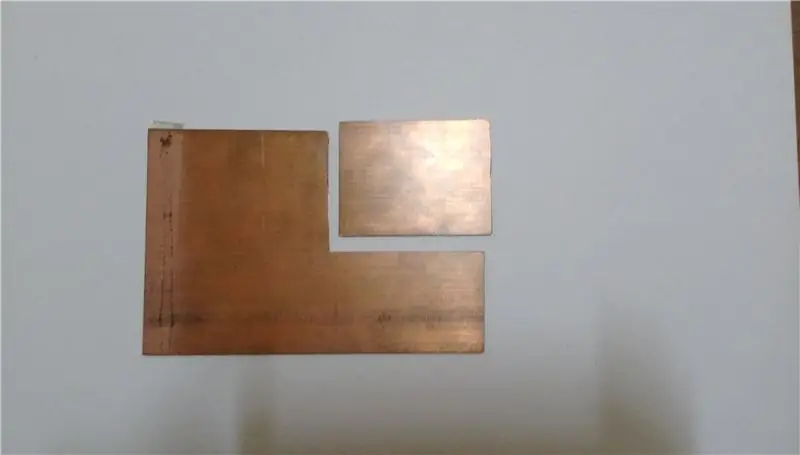
- Возьмите свою печатную схему и отметьте точки на доске, чтобы нарисовать линии и разрезать. Для резки можно использовать дремель или ножовку.
- После резки очистите доску с помощью мыла и металлического скребка, пока она не станет красивой и блестящей.
Очистка платы удаляет оксидный слой, грязь и жир с нее и обнажает свежий слой меди, на котором тонер может прочно держаться.
Шаг 10: нанесение тонера на доску


- Возьмите любой слой (нижнее или верхнее зеркало) отпечатка и поместите его на медное покрытие стороной для печати вниз.
- Совместите доску и отпечаток. Используйте утюг для стирки, чтобы пригладить распечатанный макет печатной платы к доске.
- Глажка распечатанного макета переносит чернила с бумаги на печатную плату.
Подсказки:
- Установите утюг на самую высокую температуру (для толстой бумаги) или на среднюю.
- Чтобы обеспечить постоянный нагрев, поместите утюг на доску и надавите на нее в течение 1-2 минут.
- Аккуратно подвигайте утюгом по бумаге примерно 2-3 минуты.
- Убедитесь, что углы и стороны нагреваются должным образом.
Весь процесс должен занять около 5-6 минут (может быть больше или меньше в зависимости от толщины бумаги и температуры).
Шаг 11: Удаление бумаги с доски


После термообработки замочите доску в контейнере с небольшим количеством водопроводной воды примерно на 5-7 минут. Обязательно подождите, пока бумага на доске не станет влажной, затем аккуратно потрите ее, чтобы чернила не удалялись, пока вы стираете бумагу с бумаги. доска.
Шаг 12: второй слой
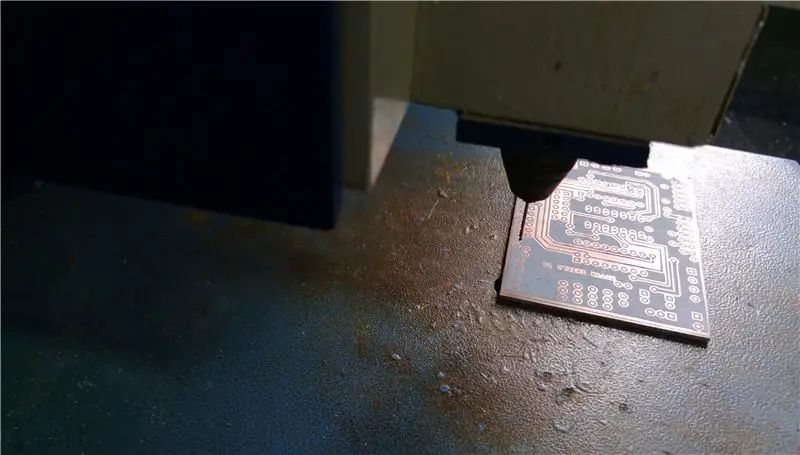


Пришло время сделать второй слой. Поскольку это двухсторонняя печатная плата, верхний и нижний слои должны быть идеально выровнены, иначе результаты будут нежелательными. Для соединения двух слоев будут использоваться переходные отверстия.
У производителей печатных плат есть машины, которые могут точно выровнять два слоя. Но как сделать такую точную работу дома? Поэтому я придумал трюк, который может решить эту проблему. Чтобы выровнять два слоя, выполните следующие действия:
- Просверлите отверстия в углах печатной платы, используя первый слой в качестве ориентира.
- Возьмите отпечаток второго слоя и сделайте отверстия в том же месте, что и на предыдущем слое.
- Выровняйте доску и отпечаток так, чтобы свет проходил через все отверстия.
- Заклейте стороны липкой лентой и сделайте ту же термообработку. Замочите доску в воде и удалите бумагу.
Шаг 13: фиксация дорожек



Иногда тонер не попадает на плату должным образом, что приводит к неполным соединениям.
Чтобы решить эту проблему, возьмите заостренный перманентный маркер и нарисуйте незавершенные дорожки.
Шаг 14: травление доски



Существуют разные растворы для травления, но наиболее распространенным является хлорид железа. Вы можете получить его в виде порошка или в виде раствора.
Для приготовления решения:
- Возьмите пластиковую емкость с водой. (около 1,5 стакана).
- Добавьте к нему 2-3 столовые ложки FeCl3 и хорошо перемешайте. (всегда добавляйте кислоту в воду, аккуратно помешивая)
При работе с химическими веществами обязательно надевайте перчатки и находитесь в хорошо проветриваемом помещении.
Поместите доску в раствор примерно на 20-30 минут. Примерно через 20-30 минут выньте его из контейнера, оставив его на долгое время, чтобы протравить защищенную от чернил область, поэтому, пожалуйста, удалите ее, когда это будет сделано.
После травления промойте доску водой.
Шаг 15: удалите тонер




Для удаления тонера можно использовать ацетон или растворитель (подойдет и средство для снятия краски с ногтей). Возьмите кусок хлопка или влажной ткани и хорошо смочите его растворителем / ацетоном. Сотрите тонер и промойте доску водой.
И у вас есть домашний напиток «Двухсторонняя печатная плата».
Шаг 16: сверление отверстий


Просверлите отверстия с помощью вертикального мини-сверла или ручной дрели.
Используйте сверло 1 мм для сверления отверстий под винтовые клеммы и регулятор напряжения и сверло 0,8 мм для других отверстий.
Удалите пыль после сверления.
Шаг 17: время пайки




Перед пайкой обязательно держите распечатку макета при себе для справки и чтобы знать расположение деталей. Начните с пайки переходных отверстий, пропустив провод через отверстия и припаяйте с обеих сторон, отрежьте лишний провод. Перед пайкой остальных компонентов используйте мультиметр и проверьте целостность дорожек верхнего и нижнего слоя, а также проверьте наличие коротких замыканий после пайки ».
Припаиваем остальные детали. Обязательно проверьте полярность и расположение компонентов.
Шаг 18: проверьте цепь


Перед тем, как вставить микросхемы в гнезда и подать питание на схему, убедитесь в отсутствии коротких замыканий и проверьте напряжение на соответствующих контактах. Если все в порядке, установите микросхемы и запитайте схему.
Шаг 19: Установка и проверка драйвера двигателя

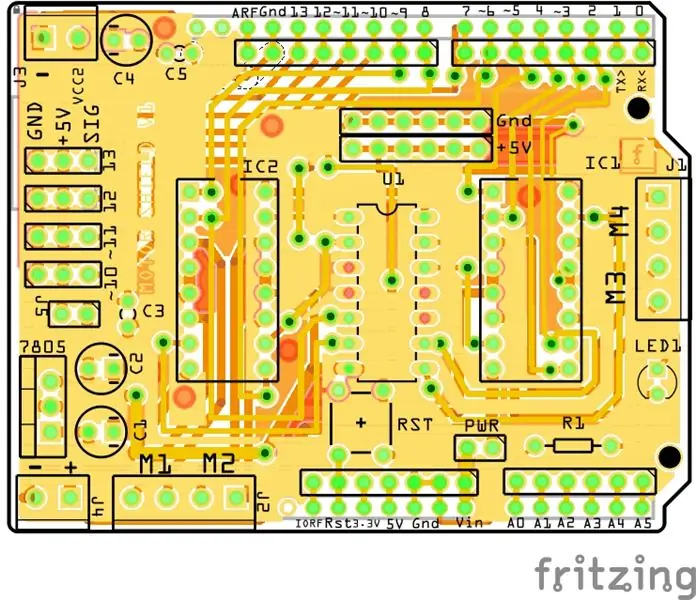
Экран плотно прилегает к верхней части вашей платы Arduino, а цепь проверена, поэтому с питанием не возникнет проблем.
Перед тестированием рассмотрим устройство и особенности моторного щита.
Состав и особенности:
- Использует две ИС L293D H-bridge для управления четырьмя двигателями.
- Инверторная ИС 74HC04 для уменьшения количества выводов, используемых для управления h-мостами.
- Отдельная шина + 5V и GND.
- Штифты для установки 4 серводвигателей с отдельной шиной питания
- Переключитесь, чтобы сбросить плату
- Количество цифровых выводов, оставшихся даже после управления 4 двигателями: 6 (2 из них как ШИМ)
Тестирование схемы:
Подключите два двигателя к выходу с винтовыми клеммами M1 и M2, подключите перемычку питания и запитайте цепь от источника постоянного тока 9-12 В (полярность и подключения см. На схеме). После загрузки ТЕСТОВОГО скетча на плату Arduino подключите моторный щит и включите питание.
Для тестирования второго драйвера двигателя подключите двигатели к M3 и M4 и замените номера контактов на них в коде.
- LeftEN = 3
- LeftPin = 2
- ВправоEN = 5
- RightPin = 6
Шаг 20: давайте заставим его двигаться


Пора оживить вашего робота
Теперь у вас есть робот со всеми необходимыми компонентами. Давайте сделаем простой проект, используя его, чтобы понять, насколько быстро вы можете создать прототип всего за пару минут без каких-либо хлопот и беспорядка.
Лучше всего начать с робота, избегающего препятствий. Итак, давайте сделаем это.
Требуемые детали:
- HC -SR04 Ультразвуковой датчик
- Микро-серводвигатель (если не установлен)
- Некоторые провода
Подключения:
- Подключите контакты Vcc и GND датчика к + 5V и GND соответственно.
- Подключите вывод триггера к A1, а вывод Echo к A2 на Arduino
- Установите перемычку J5 на экран и подключите сервопривод к контакту 10 на рейке сервопривода (см. Схему).
- Установите датчик на сервопривод
Загрузите приведенный ниже эскиз на свою доску Arduino и наблюдайте, как ваш робот избегает препятствий.
Итак, вы сделали простого автономного робота за пару минут.
Шаг 21: Конец

Готово !
Наслаждайтесь игрой со своим роботом и создавайте с ним забавные проекты. Доступны различные датчики и платы для разработки, которые просты в использовании и понимании, используйте их, чтобы заставить его двигаться так, как вы хотите.
А если вы новичок в робототехнике, я порекомендую вам попробовать несколько базовых проектов, приведенных во вводной части.
Вот и все для этого руководства. Надеюсь, вам было интересно.
Если у вас есть какие-либо сомнения / вопросы относительно сборки, не стесняйтесь спрашивать. Спасибо за просмотр:)
Рекомендуемые:
Автомобиль с мобильным управлением с Bluetooth -- Легко -- Простой -- Hc-05 -- Моторный щит: 10 шагов (с изображениями)

Автомобиль с мобильным управлением с Bluetooth || Легко || Простой || Hc-05 || Motor Shield: … ПОДПИСАТЬСЯ на мой канал на YouTube ………. Это автомобиль с управлением по Bluetooth, в котором для связи с мобильным телефоном использовался модуль Bluetooth HC-05. Мы можем управлять автомобилем с мобильного через Bluetooth. Есть приложение для управления движением автомобиля
Создайте мини-гидропонные системы своими руками и сад гидропонных трав своими руками с помощью предупреждений Wi-Fi: 18 шагов

Постройте мини-гидропонные системы своими руками и сад гидропонных трав своими руками с помощью предупреждений Wi-Fi: в этом уроке мы покажем вам, как построить систему #DIY #hydroponics. Эта гидропонная система, сделанная своими руками, будет поливать в соответствии с индивидуальным гидропонным циклом полива с 2 минутами включения и 4 минутами перерыва. Он также будет контролировать уровень воды в резервуаре. Эта система
Процесс изготовления 3D-принтера своими руками: 31 шаг

Весь процесс DIY 3D-принтера: в этой статье рассказывается, как сделать 3D-принтер DIY , вы не можете пропустить это, поэтому, пожалуйста, прочтите ее внимательно
Ноутбук Pi-Berry - классический ноутбук своими руками: 21 шаг (с изображениями)

Ноутбук Pi-Berry - классический ноутбук «сделай сам»: ноутбук, который я сделал, «Ноутбук Pi-Berry» построен на базе Raspberry Pi 2. Он имеет 1 ГБ оперативной памяти, четырехъядерный процессор, 4 порта USB и один порт Ethernet. Ноутбук отвечает повседневным потребностям и без проблем запускает такие программы, как медиаплеер VLC, Mozilla Firefox, Ardu
Роботизированная рука Arduino своими руками, шаг за шагом: 9 шагов

Роботизированная рука Arduino своими руками, шаг за шагом: в этом руководстве вы узнаете, как собрать робот-руку самостоятельно
